แก้ไข: แอพที่ไม่ได้ปักหมุดกลับมาอีกครั้งใน Windows 11

หากแอพและโปรแกรมที่ไม่ได้ปักหมุดกลับมาที่แถบงาน คุณสามารถแก้ไขไฟล์ Layout XML และนำบรรทัดกำหนดเองออกไปได้
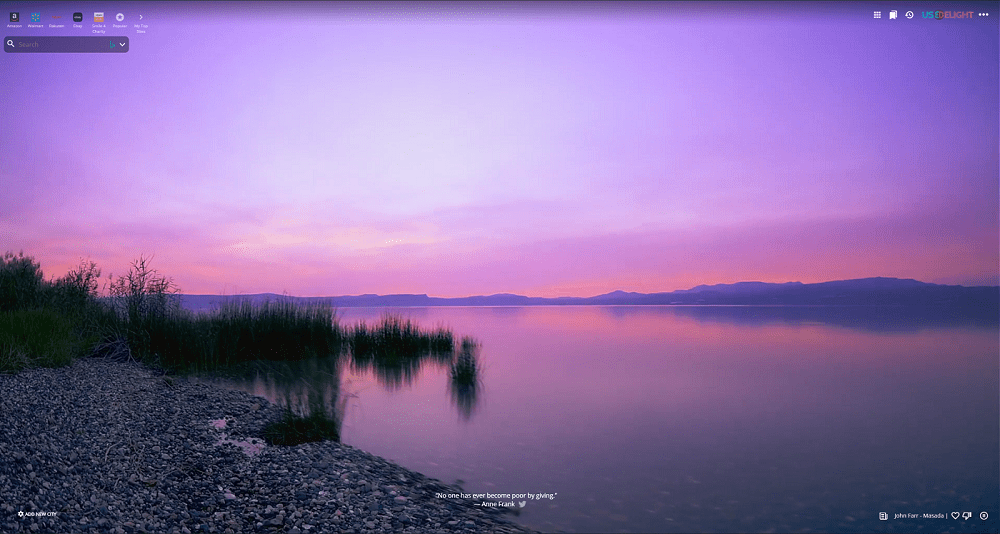
หน้าแท็บใหม่น่าจะเป็นหน้าใดหน้าหนึ่งที่คุณเห็นมากที่สุดในเว็บเบราว์เซอร์ ทุกครั้งที่คุณต้องการเปิดแท็บใหม่ คุณจะเห็นแท็บนั้น คุณสามารถปล่อยให้ Chrome มีพื้นหลังว่างเปล่าตามค่าเริ่มต้น หรือจะเลือกปรับแต่งก็ได้ หากต้องการให้ Chrome ดูเท่ขึ้นเล็กน้อย
ตามค่าเริ่มต้น Chrome ให้คุณปรับแต่งหน้าแท็บใหม่โดยใช้รูปแบบสีและรูปภาพพื้นหลัง มีข้อจำกัดบางอย่างเกี่ยวกับประเภทของพื้นหลังที่คุณอนุญาต ตัวอย่างเช่น คุณไม่สามารถตั้งค่าพื้นหลังของวิดีโอได้เท่านั้น แต่คุณไม่สามารถเลือกพื้นหลังที่เป็นภาพเคลื่อนไหวได้ ไม่รองรับ gif แบบเคลื่อนไหวหรือแบบคงที่อย่างเป็นทางการ แต่สามารถทำให้ใช้งานได้ หากคุณเปลี่ยนชื่อ gif ที่คุณต้องการใช้เป็นพื้นหลังเพื่อให้ไฟล์ลงท้ายด้วย “.gif.png” คุณสามารถนำเข้าเป็นภาพพื้นหลังที่กำหนดเอง จากนั้น Chrome จะเล่น gif ตามปกติ
ขออภัย เคล็ดลับเดียวกันนี้ใช้ไม่ได้กับวิดีโอ มีตัวเลือกไม่มากนักสำหรับการตั้งค่าพื้นหลังของวิดีโอ ทางเลือกหนึ่งที่ใช้ได้ผลคือการใช้ส่วนขยายของ Chrome ส่วนขยาย “Chrome Theme Infinity New Tab Backgrounds HD” ซึ่งสามารถพบได้ใน Chrome เว็บสโตร์ ที่นี่รวมถึงพื้นหลังวิดีโอจำนวนหนึ่ง วิดีโอพื้นหลังแต่ละรายการเป็นวิดีโอ MP4 สั้นๆ ในแนวนอน โดยมีเครดิตและตำแหน่งแสดงอยู่ที่มุมขวาล่าง

เครดิตและตำแหน่งของพื้นหลังวิดีโอแบบวนซ้ำอยู่ที่มุมล่างขวา
ในเวอร์ชันปัจจุบัน (1.3.7) ในเดือนพฤศจิกายน 2020 วิดีโอ Nature Wallpapers HD พื้นหลังแท็บใหม่ไม่รองรับการเพิ่มวิดีโอที่กำหนดเอง อย่างไรก็ตาม นักพัฒนาซอฟต์แวร์กล่าวว่าคุณลักษณะนี้กำลังดำเนินการเป็นคุณลักษณะพรีเมียมในอนาคต
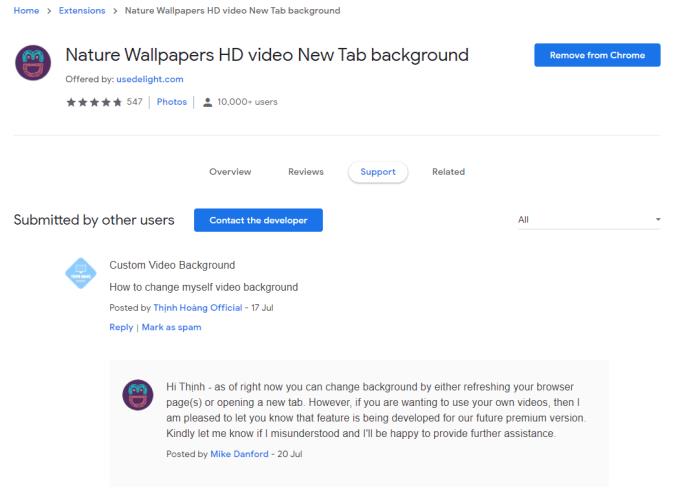
แม้ว่าพื้นหลังของวิดีโอส่วนใหญ่จะสตรีมจากอินเทอร์เน็ตเมื่อหน้าแท็บใหม่เปิดขึ้น แต่จริง ๆ แล้ววิดีโอห้ารายการได้รับการบันทึกลงในฮาร์ดไดรฟ์ของคุณเมื่อติดตั้งส่วนขยาย วิดีโอทั้งห้าจะถูกบันทึกไว้ในไดเรกทอรี “C:\Users\[your_user]\AppData\Local\Google\Chrome\User Data\Default\Extensions\hehbgjdnbibkndghdlilefececadokpb\1.3.6_0\assets\videos” แม้ว่าเราจะเห็นวิดีโอเหล่านี้เล่นในการทดสอบของเรา แต่เราไม่สามารถรับ Infinity New Tab Backgrounds HD เพื่อโหลดวิดีโอ MP4 ที่กำหนดเองจากไดเรกทอรีนี้ แม้ว่าประสบการณ์ของคุณอาจแตกต่างกันไป
หากแอพและโปรแกรมที่ไม่ได้ปักหมุดกลับมาที่แถบงาน คุณสามารถแก้ไขไฟล์ Layout XML และนำบรรทัดกำหนดเองออกไปได้
ลบข้อมูลที่บันทึกจากการเติมข้อมูลอัตโนมัติของ Firefox โดยทำตามขั้นตอนง่าย ๆ และรวดเร็วสำหรับอุปกรณ์ Windows และ Android.
ในบทเรียนนี้ เราจะแสดงวิธีการรีเซ็ตแบบซอฟต์หรือฮาร์ดบน Apple iPod Shuffle.
มีแอปที่ยอดเยี่ยมมากมายบน Google Play ที่คุณไม่สามารถช่วยได้แต่ต้องสมัครสมาชิก หลังจากนั้นรายการนั้นจะเพิ่มขึ้น และคุณจะต้องจัดการการสมัครสมาชิก Google Play ของคุณ
การค้นหาไพ่ที่ถูกต้องเพื่อชำระเงินในกระเป๋าของคุณอาจเป็นเรื่องยุ่งยาก ในช่วงไม่กี่ปีที่ผ่านมา บริษัทต่างๆ ได้พัฒนาและเปิดตัวโซลูชันการชำระเงินแบบไม่สัมผัส
การลบประวัติการดาวน์โหลด Android ช่วยเพิ่มพื้นที่จัดเก็บและยังมีประโยชน์อื่น ๆ อีกมากมาย นี่คือขั้นตอนที่ต้องทำตาม.
คู่มือนี้จะแสดงวิธีลบภาพถ่ายและวิดีโอจาก Facebook โดยใช้ PC, อุปกรณ์ Android หรือ iOS.
เราใช้เวลาสั้นๆ กับ Galaxy Tab S9 Ultra และมันเป็นแท็บเล็ตที่สมบูรณ์แบบสำหรับการจับคู่กับคอมพิวเตอร์Windows ของคุณหรือ Galaxy S23
ปิดเสียงข้อความกลุ่มใน Android 11 เพื่อควบคุมการแจ้งเตือนสำหรับแอพ Messages, WhatsApp และ Telegram.
ล้างประวัติ URL บนแถบที่อยู่ใน Firefox และเก็บเซสชันของคุณให้เป็นส่วนตัวโดยทำตามขั้นตอนที่เร็วและง่ายเหล่านี้.







